Как стирать компакт диск
На компакт-дисках без защитной коробки быстро накапливается пыль, отпечатки пальцев и разные пятна, которые мешают считывать информацию. К счастью, диск можно легко очистить с помощью обычных бытовых средств. Самый простой вариант — аккуратно протереть нижнюю сторону диска мыльным раствором и промыть чистой водой. Если у вас найдется медицинский спирт, он сможет растворить неподдающиеся загрязнения.
Удалите пыль и незначительные загрязнения мыльной водой
1
Сдуйте или протрите сухую пыль с поверхности диска. Используйте баллончик сжатого воздуха, чтобы удалить пыль и не прикасаться к поверхности. Если у вас нет сжатого воздуха, то аккуратно смахните пыль мягкой салфеткой без ворса. Попробуйте воспроизвести диск. Если проблема не решена, то переходите к более интенсивной очистке.[1]
- При удалении пыли вручную всегда двигайтесь от центра компакт-диска к внешнему краю, чтобы не повредить поверхность и не разнести пыль.[2]
- Обращайтесь с диском аккуратно, чтобы после очистки на нем не появилось царапин.
2
Найдите емкость подходящего размера. Лучше всего подойдет глубокая миска, но также можно использовать пластиковую емкость. Сама емкость должна быть чистой, без пыли и грязи.[3]
- Если миска некоторое время стояла в шкафу, то промойте ее теплой водой, чтобы удалить всю пыль, которая могла осесть на поверхности.
3
Добавьте в емкость 1 чайную ложку (5 миллилитров) мягкой жидкости для мытья посуды. Также можно использовать полностью натуральное моющее средство на основе дистиллированной воды. Выбирайте мягкое средство, чтобы в нем не содержалось абразивных частиц, способных оставить царапины.[4]
- Также подойдет мыло для рук, в котором не содержатся увлажняющие средства и другие добавки. После них может оставаться пленочный осадок.[5]
4
Налейте в емкость теплую воду на высоту 5–8 сантиметров. В процессе добавления воды нужно размешивать мыло с водой кончиками пальцев. В результате получится достаточно однородный мыльный раствор.
- Вместо холодной лучше использовать теплую воду, так как она лучше растворяет застывшие вещества.
- Мыльный раствор может немного пениться. Ничего страшного, так как пену можно будет смыть позже.
5
Погрузите грязный компакт-диск в мыльную воду на одну минуту. За это время раствор ослабит пыль и другие загрязнения на поверхности диска. Обязательно поместите диск в миску нижней стороной вверх, чтобы она не терлась о дно емкости.
- Можно аккуратно встряхнуть диск под водой несколько раз, чтобы лучше очистить поверхность.
6
Промойте диск под проточной теплой водой. Наклоняйте диск под разными углами под струей воды, чтобы смыть мыльный раствор с обеих сторон. Промывайте до тех пор, пока вода не станет чистой без следов пены и потеков на поверхности диска.[6]
- Удерживайте диск двумя пальцами за центральное отверстие и внешний край, чтобы не пачкать поверхность.
7
При необходимости повторите действия. Если диск все еще грязный, снова поместите его в воду с мылом и оставьте на одну минуту. В этот раз нужно тереть самые устойчивые пятна подушечкой пальца круговыми движениями. При воздействии пятна должны уйти.[7]
- Если после повторной очистки диск все еще выглядит грязным, то он может быть поцарапан, а не просто испачкан. В этом случае потребуется удалить царапины.
8
Насухо протрите диск салфеткой без ворса. Стряхните воду и соберите остатки влаги с обеих сторон диска. Как и до этого, двигайтесь от центра к внешнему краю диска, чтобы не повредить поверхность. После очистки диск должен выглядеть и работать как новый![8]
- Используйте салфетку из микрофибры, чтобы высушить диск или электронные компоненты.
- Лучше высушить диск вручную, чтобы по причине длительной сушки на поверхности не остались разводы.[9]
Растворите неподдающиеся пятна медицинским спиртом
1
Приготовьте раствор из 90 % медицинского спирта и дистиллированной воды в пропорции 1:1. Налейте равные количества спирта и дистиллированной воды в неглубокую емкость, размешайте до однородности. Ингредиенты не нужны в больших количествах (60–90 миллилитров каждого из них вполне достаточно).[10]
- Важно использовать дистиллированную воду, так как диск нужно будет фактически полировать. Водопроводная вода содержит мелкие частицы, которые могут оставлять царапины.
- Медицинский спирт растворяет плотный налет и засохшие вещества вроде сладких напитков и пищи.[11]
- Кислотный спирт нужно разбавить, чтобы он не разрушил пластмассовую поверхность диска.
2
Смочите в растворе чистую салфетку без ворса. Обмотайте салфеткой кончик указательного пальца и смочите в спиртовом растворе. Небольшое количество раствора впитается в салфетку, что позволит получить четкую очищающую поверхность.[12]
- Перед очисткой дождитесь, пока с ткани стечет весь лишний раствор.
- Используйте салфетку из микрофибры, замши или похожего материала. Обычная салфетка их хлопка оставит царапины на поверхности.
3
Обработайте поверхности диска от центра к внешнему краю. Используйте плавные и ровные движения с умеренным давлением. Все посторонние вещества на поверхности растворятся под воздействием раствора. Протирайте до тех пор, пока не очистите всю поверхность.[13]
- Если вам попалось неподдающееся пятно, старайтесь удалить его многократными прямыми, но не круговыми движениями.
4
Высушите диск на воздухе. После очистки возьмите диск одной рукой за центральное отверстие и внешний край. Спиртовой раствор испарится за несколько секунд, поэтому не нужно использовать салфетку или другую ткань. Попробуйте воспроизвести очищенный диск![14]
Советы
- Храните диски в оригинальной упаковке или специальном альбоме, чтобы они не пачкались.
- Перед очисткой всегда осматривайте диски на отсутствие царапин и других признаков износа. Проблемы с воспроизведением вроде пропуска секторов и звуковых искажений часто вызваны повреждениями, а не грязью. Частая очистка диска также может привести к проблемам.
Предупреждения
- Никогда не используйте бытовые чистящие средства вроде стеклоочистителя, полиролей и пятновыводителей для очистки дисков, так как они содержат абразивные вещества.
- Не используйте бумажные полотенца, туалетную бумагу и другие бумажные продукты для сушки дисков. Они оставят после себя бумажные частицы и сотни микроскопических царапин.
Что вам понадобится
Вода и мыло
- Мягкое средство для посуды
- Теплая вода
- Большая емкость
- Чистая салфетка без ворса
Медицинский спирт
- 90 % медицинский спирт
- Дистиллированная вода
- Неглубокая емкость
- Чистая салфетка без ворса
Об этой статье
Эту страницу просматривали 32 459 раз.
Была ли эта статья полезной?
В этом уроке мы научимся записывать файлы и папки с компьютера на пустой диск. Также мы поговорим о том, какие бывают диски, и чем они друг от друга отличаются.
В предыдущих урокам мы научились копировать файлы и папки. При помощи копирования можно записать файлы на компьютер, на флешку, переписать с телефона или фотоаппарата. Но только не на диск. Если мы таким способом попробуем записать что-то на пустой диск, то он все равно останется пустым.
Для правильной записи дисков нужно использовать специальные программы. Самая известная из них называется Nero, но она, к сожалению, платная. Есть и бесплатные варианты — CDBurnerXP, BurnAware и другие. Они ничем не хуже, но такую программу нужно найти в Интернете, скачать на компьютер, затем правильно установить и научиться ею пользоваться.
Все эти телодвижения имеют смысл, если пользователю нужно часто записывать информацию на диски. Но есть и другой, более простой способ — без каких либо программ.
Он хорош тем, что универсален. То есть, таким образом Вы сможете записать файлы и папки с файлами на пустой диск без дополнительных программ и настроек, практически на любом компьютере.

Из недостатков следует отметить, что на компьютерах с системой Windows XP, таким способом можно записать только на CD диск — на DVD нельзя.
Какие бывают диски
Диски бывают CD и DVD. Многие думают, что на DVD записаны только фильмы, а на CD все остальное — музыка, документы, фотографии. На самом деле, это не так. Отличаются они только размером.
На DVD диск помещается в четыре, а то и в восемь раз больше информации, чем на CD. То есть, если на CD помещается один фильм, да и то не в очень хорошем качестве, то на DVD диск можно записать четыре фильма и даже больше. Музыку, фотографии, документы и другие файлы и папки можно записывать как на CD диск, так и на DVD.
Также диски бывают R и RW. Разница между ними в том, что на R можно записать информацию только один раз, а на RW — много раз. Записали, попользовались, а потом стерли и записали что-то другое.
Ну, и, ко всему прочему, диски можно условно поделить на «полные» и «пустые». То есть те, на которых уже что-то записано (фильмы, музыка и т. д.) и те, на которых ничего нет.

Запись дисков
Сначала нужно узнать, какая версия Windows установлена на компьютере. Для этого откройте «Пуск», нажмите правой кнопкой мыши по надписи «Компьютер» (Мой компьютер) и в открывшемся списке нажмите на пункт «Свойства».
Откроется окошко, в котором будет написано, какая система установлена.
Запись дисков в Windows XP
Выделите файлы и папки, которые хотите записать на пустой CD диск:
Скопируйте их, то есть нажмите правую кнопку мыши на любом из выделенных файлов (папок) и в появившемся списке нажмите на пункт «Копировать».
Вставьте пустой диск в дисковод.

Откройте диск на компьютере. Для этого нужно открыть «Мой компьютер»:
![]()
И в нем открыть CD/DVD дисковод:
![]()
Щелкните правой кнопкой мыши по пустому месту и нажмите на пункт «Вставить».
Файлы и папки, которые Вы скопировали, вставятся на диск. Но это еще не означает, что они на него записались. Чтобы это сделать, нужно нажать правой кнопкой мыши по пустому месту и из списка выбрать пункт «Записать файлы на компакт-диск».
Откроется окошко «Мастер записи компакт-дисков». Можете напечатать название для диска в поле «Имя компакт-диска», но это необязательно. Нажмите кнопку «Далее» и ждите.
Когда диск запишется (зеленая полоска заполнится и исчезнет), откроется новое окошко, в котором нужно нажать кнопку «Готово».
Даже если такое окошко не появилось, диск все равно записан.
Скорее всего, он сам выдвинется из компьютера. Таким образом, компьютер сообщает, что запись прошла удачно, и диском уже можно пользоваться.
Как очистить диск в Windows XP
Очистить диск можно только если он многоразовый. Для этого на нем должно быть написано RW. Если на диске написана буква R, то стереть с него нельзя, он одноразовый.
Вставьте RW диск в дисковод.

Откройте его на компьютере. Для этого нужно открыть «Мой компьютер»:
![]()
И в нем открыть CD/DVD дисковод:
![]()
После чего нажмите правой кнопкой мыши на пустом месте (на белом поле) и из списка выберите пункт «Стереть этот CD-RW».
Откроется новое окошко. Нажмите на кнопку «Далее» и подождите, пока вся информация сотрется. Когда это произойдет, появится кнопка «Готово». Нажмите на нее. Все, диск чистый и на него можно снова что-нибудь записать.
Запись дисков Windows 7
Выделите файлы и папки, которые хотите записать на диск:
Скопируйте их, то есть нажмите правую кнопку мыши на любом из выделенных файлов (папок) и в появившемся списке нажмите на пункт «Копировать».
Вставьте пустой диск в дисковод.

Откройте «Компьютер» (Пуск – Компьютер).

Откройте CD/DVD дисковод. Для этого нажмите на него два раза левой кнопкой мыши.
Появится небольшое окошко. Вам нужно выбрать тип диска, который Вы собираетесь записать. Предлагается два типа — «Как флеш-накопитель USB» и «С проигрывателем CD/DVD».
Первый вариант более удобный и современный: у Вас получится диск, очень похожий на флешку – можно будет записывать файлы и папки обычным копированием, а стирать с него простым удалением. Но зато такие диски могут на некоторых компьютерах не открыться.
Второй же вариант – «С проигрывателем CD/DVD» — классический, то есть такой же, как и в Windows XP. Он подойдет, если Вы хотите записать музыку и планируете слушать ее не только на компьютере, но и на проигрывателях (например, в машине). Такой вариант менее удобен, зато надежнее – диск, записанный в этом режиме, откроется на любом компьютере.
Нажмите на тип, который Вам подходит. После чего нажмите на кнопку «Далее».
Если Вы выбрали Как флеш-накопитель USB, то появится предупреждение о том, что придется подождать, пока диск подготовится к записи. Кстати, бывает, ждать приходится долго – больше десяти минут. Нажмите кнопку «Да».
Когда все будет готово, окошко исчезнет, и появится новое небольшое окно, в котором компьютер «предложит» открыть папку для просмотра файлов.
Но даже если такого окошка не появилось, ничего страшного, просто снова откройте «Компьютер» и откройте «CD/DVD дисковод».
Откроется пустая папка. Щелкните правой кнопкой мыши по пустому месту и нажмите на пункт «Вставить».
Через какое-то время скопированные ранее файлы и папки добавятся. Вот и все, запись диска прошла успешно!
Если же Вы выбрали тип С проигрывателем CD/DVD, то откроется чистый диск. Щелкните правой кнопкой мыши по пустому месту и нажмите на пункт «Вставить».
Файлы и папки, которые Вы скопировали, вставятся на диск. Но это еще не означает, что они уже на него записались. Для того, чтобы это произошло, нужно нажать правой кнопкой мыши по пустому месту и из списка выбрать пункт «Записать на диск».
Появится новое окошко. Можете напечатать в нем название для диска, но это необязательно. Нажмите кнопку «Далее».

Теперь нужно подождать. Когда диск запишется (зеленая полоска заполнится и исчезнет), откроется новое окошко, в котором нужно нажать кнопку «Готово».
Но даже если такое окошко не появилось, диск все равно записан.
Скорее всего, он самостоятельно выдвинется. Таким образом, компьютер нам «говорит», что запись прошла удачно, и диском уже можно пользоваться.
Как стереть диск Windows 7
Стереть с диска мы можем, только если он многоразовый и называется RW. Если на нем написана буква R, значит, диск одноразовый и стереть с него нельзя.
Вставьте диск в дисковод и откройте его на компьютере (Пуск – Компьютер – CD/DVD дисковод).
Попробуйте удалить файл или папку. Для этого нажмите правой кнопкой мышки по файлу (папке). Откроется список. Посмотрите, есть ли в нем пункт «Удалить». Если есть, то удаляйте информацию через этот пункт.
А если же такой надписи нет, то нажмите правой кнопкой мышки по пустому месту (белому полю) и из списка выберите «Стереть диск» (или пункт с похожим названием).
Откроется новое окошко. Нажмите кнопку «Далее» и подождите, пока вся информация сотрется. Когда это произойдет, появится кнопка «Готово». Нажмите на нее. Все, диск чистый, и на него можно снова что-нибудь записать.
Ваш компьютер
10 мая 2013 в 12:36
12 286
Всем привет. Кроме чистки компакт – дисков водой с мылом, существует масса других эффективных способов. Эта статья Вам расскажет о том, как и чем чистить компакт – диски (CD и DVD).
Часто у многих людей возникает ситуация, когда они ставят в привод компьютера или плеера диск, а он зависает и «не хочет» воспроизводиться, либо играет, но «урывками». Чем это вызвано? В первую очередь неправильным обращением с диском или тем, что диск используется уже очень продолжительное время. Если на поверхности диска образовались царапины, то велика вероятность, что он будет некорректно воспроизводиться. В таких случаях может помочь очистка, хотя успех этого дело будет во многом зависеть от степени поврежденности покрытия диска. Существуют много «народных» способов очистки компакт-дисков и DVD-дисков, некоторые из них способны удивить своей выдумкой даже бывалых и опытных пользователей.
Как очистить CD или DVD?
Используйте воду и мягкую ткань.
В первую очередь, хорошенько промойте компакт – диск. Это делается для того, чтобы удалить с поверхности пыль, прилипшие частицы и жирные пятна. Погрузите CD или DVD в теплую воду, подержите их там некоторое время, потом возьмите мягкую ткань без ворса и протрите поверхность компакт-диска. Не трите поверхность слишком тщательно и жестко. Для того чтобы не повредить данные, находящиеся на диске, существует определенный «шаблон» действий по очистке. При чистке, необходимо начинать от центра диска и двигаться к краю. Никогда не используйте полотенца, туалетную бумагу, бумажные полотенца или любые другие материалы и вещи, которые могут вызвать появление на поверхности диска мелких царапин. Дайте диску полностью высохнуть, а затем проверьте, корректно ли считываются с него данные, работает ли он без сбоев и пауз.
Очистка поверхности диска…. бананом.
Большинство пользователей, даже не догадывается о том, что для очистки поцарапанного диска может использоваться …банан. Возьмите свежий банан и разрежьте его на две части. Протрите им круговыми движениями поверхность CD/DVD диска. Следующим шагом, является очистка поверхности диска мягкой хлопчатобумажной тканью. Перед началом воспроизведения диска будет лучше, если вы воспользуетесь очищающим спреем и после протрете диск сухой и мягкой тряпкой.
Применение зубной пасты или вазелина.
Поверхность диска можно очистить также с помощью некоторых предметов домашнего обихода, например, зубной пасты или вазелина. Однако этим методом можно воспользоваться если царапины не слишком глубокие. Положите соответствующее количество любого из этих продуктов на поверхность диска и протрите его осторожно мягкой тканью. После, для окончательной очистки, воспользуйтесь чистящим спреем, протрите диск насухо и попробуйте воспроизвести его.
Используйте полироль или специальное чистящее средство для дисков .
Если вышеуказанные средства оказались бессильны, можно воспользоваться полиролью для металла или комплектом чистящих средств для дисков. Протерев диск тряпкой с нанесенной на нее полиролью, после протрите диск мягкой чистой тканью, дайте ему высохнуть, а потом попытайтесь воспроизвести его. Если он и после этого не работает должным образом, попробуйте последнюю возможность, используйте специализированные жидкости для очистки дисков.
Это всего лишь несколько средств, позволяющих эффективно очищать поверхность CD/DVD дисков. Существуют и другие способы, например, использование в качестве очищающего средства спирта, соды и т.д.
Имея в своем распоряжении компьютер, Вы всегда можете осуществить запись дисков. Причем сегодня Вы можете записывать как на CD-диски, так и на DVD, то есть и для музыкальных центров или магнитол, и для DVD-плееров или домашних кинотеатров. В этой статье Вы найдете полную инструкцию о том, как правильно записывать и стирать компакт-диски.
Содержимое статьи:
- Как записать файлы на диск (инструкция в картинках)
- Как записать Windows или игру на диск
- Как стереть диск
Как записать файлы на диск (инструкция в картинках)
Для начала давайте рассмотрим метод записи любых файлов на диск (документов, музыки, программ, фильмов и т.п.). Для этих и последующих действий, мы будем использовать программу для Windows — Ashampoo Burning Studio, так как, по мнению специалистов MasterServis24.RU, данное программное обеспечение значительно лучше привычной для всех Nero (по качеству записи и по её возможностям). И естественно нам не обойтись без оптического привода, который, как правило, есть на всех стационарных компьютерах, а также на ноутбуках. Итак, поехали!
Установите и запустите Ashampoo Burning Studio. Перед Вами откроется данное окошко:
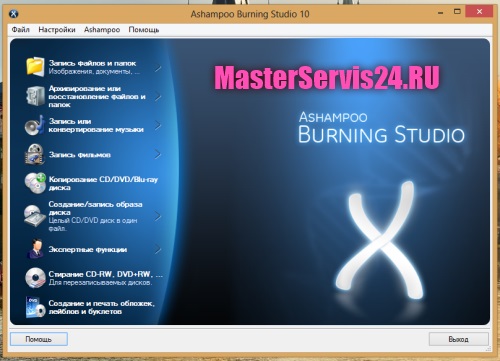
Наведите курсор мышки на первый пункт в вертикальном меню, называется он «Запись файлов и папок (Изображения, документы, …)». С правой стороны от меню появится ещё несколько пунктов. Выберите «Создать новый CD/DVD/Blu-ray диск (Записать файлы и папки на CD, DVD, Blu-ray диск)» и нажмите по нему один раз левой кнопкой мыши. Для наглядности мы прилагаем скриншот:
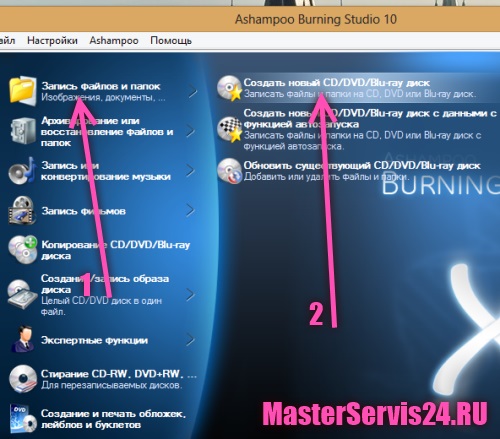
Далее перед Вами должно открыться окно «Записи файлов и папок», в которое Вы сможете внести папки и файлы для записи. Для того чтобы добавить файлы для записи Вам необходимо нажать на кнопку «Добавить» с правой стороны окна.
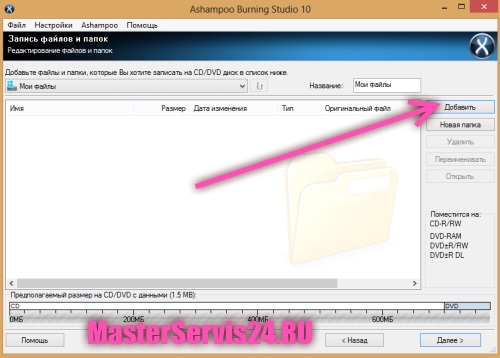
Теперь будет открыто следующее окно для выбора конкретных файлов для записи на диск. К примеру, мы возьмем фильм «The Woman in Black» и попытаемся записать его на диск. Для этого находим его на компьютере, выбираем из списка и нажимаем кнопку «Добавить», так как это показано на скриншоте ниже:
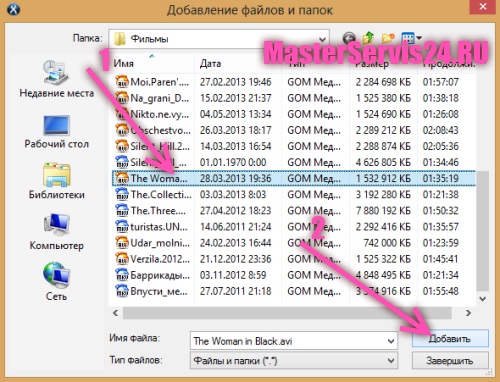
Если Вы хотите добавить несколько файлов или папок, то после первого нажатия на кнопку «Добавить», выберите другие документы, игры или фильмы и также нажмите на кнопку «Добавить». После того, как Вы выбрали все желаемые файлы, кликните по кнопке «Завершить» в этом же окне:
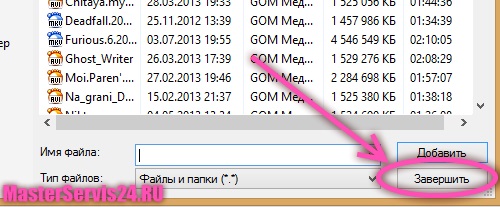
Как только файлы и папки будут выбраны, Вы увидите перед собой следующее окошко программы Ashampoo Burning Studio, которое хотелось бы разобрать подробнее:
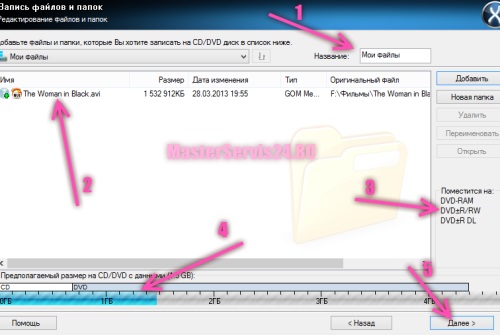
Под каждой цифрой и стрелочкой кроется определенный смысл, и мы его сейчас Вам распишем:
- В этом поле Вы можете задать имя диску, по умолчанию диск носит название «Мои файлы».
- Под цифрой два, указан список файлов и папок, которые Вы выбрали для записи. В таблице указан размер, дата и тип каждого из файлов.
- Здесь указано, на какой диск поместиться данный список файлов. В нашем случае это: DVD-RAM, DVD-R/RW и DVD-R DL. Тип диска указывается исходя из суммарного объема файлов, которые Вы желаете записать на диск.
- Под цифрой четыре скрывается шкала, показывающая в графическом виде, сколько места занимают все файлы, выбранные для записи на диск.
- Если Вас всё устраивает, нажимаем кнопку «Далее».
Вот и всё, нам остается только вставить в оптический привод нужный по ёмкости, чистый компакт диск и нажать кнопку «Записать». По окончанию прожига диск будет автоматически извлечён из дисковода, а также Вам сообщат об успешной записи диска.
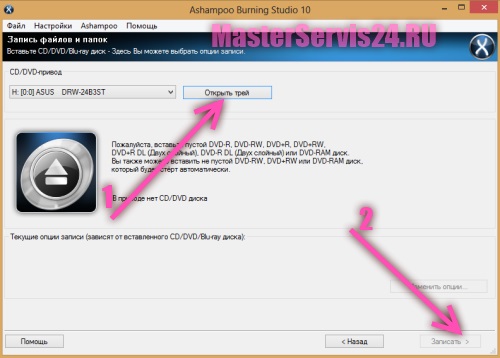
Ошибка в записи может произойти лишь при нестабильной работе системы, а также при испорченном CD или DVD диске.
Данным образом мы рекомендуем записывать:
- Документы;
- Музыку;
- Фильмы;
- Программы;
- Фото и другие файлы, предназначенные для переноса или сохранения.
Вы конечно можете воспользоваться специальной записью для тех же фильмов или музыки, однако проще использовать этот метод, а вот если он уже не помогает, то записывать иным образом, но всё в той же программе Ashampoo Burning Studio:

Как записать Windows или игру на диск и из образа сделать загрузочный диск
Если Вы хотите сделать загрузочный диск, например, диск с операционной системой (Windows 8, Windows 7 или Ubuntu) или игрой, которая бы запускалась сразу, как Вы вставили диск в оптический привод (дисковод), то здесь необходимо записывать диск немного иначе, а как именно, читайте ниже инструкцию.
Вам понадобиться всё та же программа, Ashampoo Burning Studio, о которой мы говорили ранее. Запустите её и в главном меню наведите курсор мышки на пункт «Создание/запись образа с диска (Целый CD/DVD диск в один файл)». Правее от него откроется ещё несколько пунктов, из которых выберите: «Записать CD/DVD/Blu-ray диск на образ диска». Более детально ход Ваших действий показан на картинке ниже:
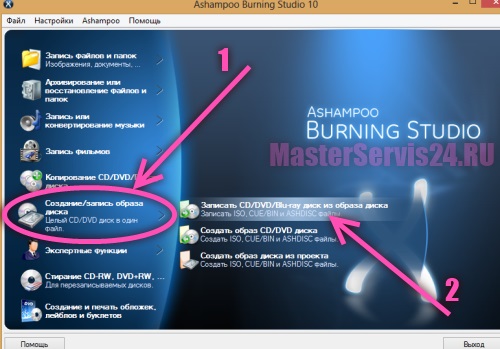
Записать Вы сможет лишь файлы с расширением ISO, CUE/BIN и ASDISC. Однако не стоит переживать из-за небольшого выбора расширений, так как все образы выходят лишь в таких форматах. Поэтому далее Вы попадете на окно, где сможете указать путь образа диска. Для этого нажмите на кнопку «Обзор…» в следующем окне:
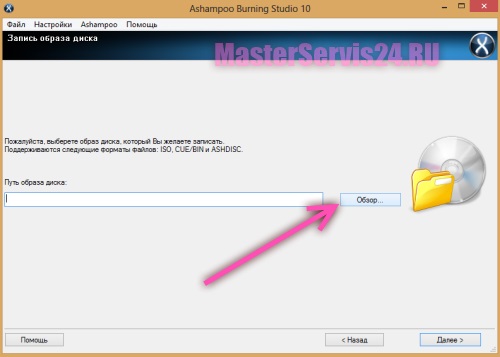
Далее выберите сам образ диска. Для этого нажмите на кнопку «Компьютер» и далее найдите нужную папку. Теперь выделите файл-образ (в нашем случае это «ru_windows_8_x64_dvd_915419») и затем кликните мышкой по кнопке «Открыть», как это показано на картинке:

После того, как путь указан, нажмите на кнопку «Далее» в правом нижнем углу экрана:
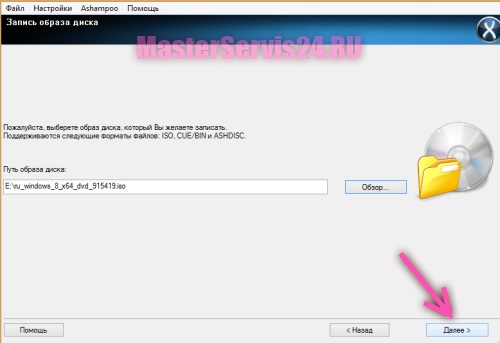
Вот и всё! Теперь вставляем диск (скорее всего, потребуется DVD диск) и нажимаем кнопку «Записать».
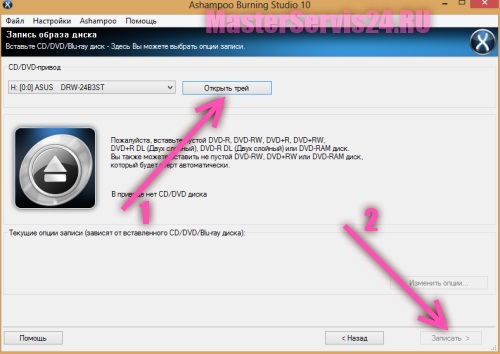
Кнопка «Открыть трей», показанная на картинке выше и обозначенная стрелкой «1», открывает Ваш дисковод, чтобы Вы вставили свой диск.
После окончания записи трей должен опять открыться, чтобы Вы вытащили записанный диск, а на экране увидите окошко об успешном завершении прожига компакт-диска.
Как стереть диск
Стирать диски можно лишь те, которые имеют аббревиатуру «RW». То есть можно стирать лишь диски CD-RW и DVD-RW. Для этого Вам нужно открыть программу Ashampoo Burning Studio и выбрать пункт меню «Стирание CD-RW, DVD-RW, …(Для перезаписываемых дисков)», кликнув по нему один раз левой кнопкой мыши:
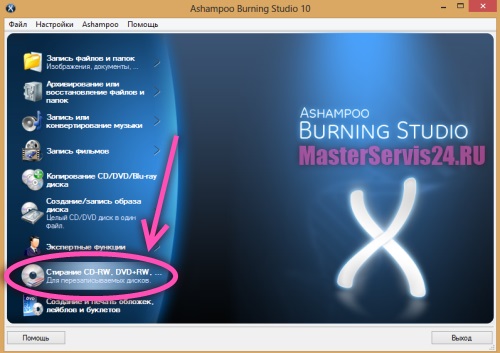
Теперь мы попадаем сразу на окно для стирания диска. Здесь всё просто: вставьте диск в дисковод (можете воспользоваться кнопкой «Открыть трей») и нажмите на кнопку «Стереть». Вот и всё!
Стереть кстати Вы можете несколькими способами: при помощи быстрого стирания – для этого по умолчанию там стоит уже галочка, а можете более качественно – тогда уберите галочку с быстрого стирания. Специалисты MasterServis24.RU в основном пользуются быстрым способом, и ничего плохого в этом не видят. Тогда зачем терять зря время на ожидание?!
Более детально Ваши шаги показаны на картинке ниже:
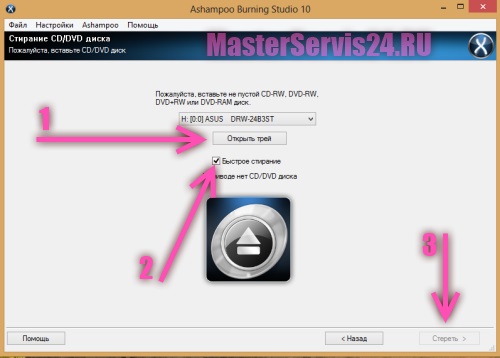
Вот и вся наша инструкция! Если у Вас возникнут дополнительные вопросы по поводу записи дисков, Вы их всегда можете задавать в комментариях к данной статье. Наши специалисты постараются Вам помочь в возникших вопросах.

